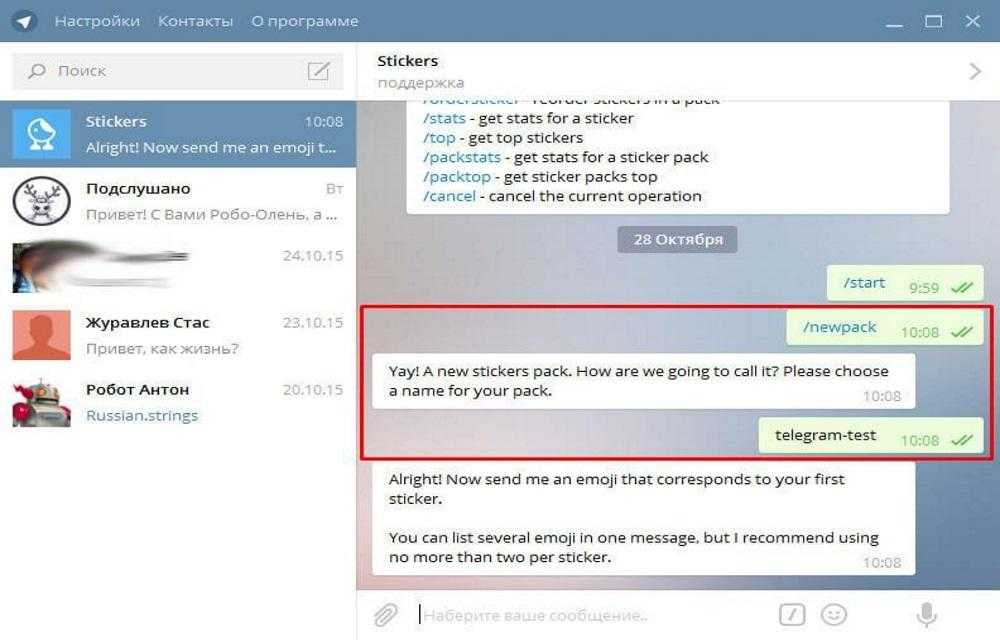Содержание
Изменился цвет чатов в Телеграм после обновления. Как вернуть назад
Последнее обновление Telegram, которое вышло в минувшие выходные, принесло не только поддержку групповых видеозвонков. Разработчики добавили в мессенджер ряд интерфейсных нововведений, предложив несколько новых вариантов логотипа, новую анимацию отправки сообщения и, как ни странно, новые цвета чатов. Понятия не имею, чем дизайнерам не угодила старая цветовая схема, но теперь всё стало выглядеть настолько непривычно, что многие пользователи просто перестали различать по цвету, где их сообщения, а где – чужие. Разбираемся, как вернуть всё назад.
Изменился цвет чатов в Telegram после обновления? Рассказываем, как исправить
Несмотря на то что цвета чатов в Telegram изменились, это не значит, что её уже нельзя изменить. Специально для таких случаев в Telegram есть особый инструмент, который позволяет вручную подстроить цвет сообщений, фона, выбрать узор подложки для чатов, подгоняя оттенки хоть вручную, хоть воспользовавшись кодом расцветки.
Я попользовался PWA-версией Telegram. Это просто ужасно
Чтобы не мучить вас, мы сами подогнали цвет чатов в Telegram, который был раньше. Мы сделали это с помощью приложения «Колориметр». Так что вам повторять всю процедуру с нуля уже не придётся. Будет достаточно просто следовать положениям инструкции ниже и в нужном месте прописать код оттенка, который нам удалось выявить. Так что дерзайте.
Как изменить цвет чата в Telegram
- Запустите приложение Telegram и откройте «Настройки»;
- В открывшемся окне выберите вкладку «Оформление»;
Оттенок можно не подбирать вручную, а просто ввести его кодовое обозначение
- Нажмите на кнопку колоризации и откройте «Сообщения»;
- В строке ввода кодового обозначения оттенка введите #E1FFC6.
Что изменилось в безопасности Telegram и стоит ли дальше им пользоваться
Рядом с кнопкой колоризации оттенка сообщений есть пролистываемая очередь из пресетов. Это сочетания цветов, которые можно применить к любой из четырёх цветовых схем на выбор: классическая, тёмная, дневная, ночная. Пользоваться ими настоятельно не рекомендую, чтобы ничего не сбить. Поэтому сразу переходите к колоризации.
Это сочетания цветов, которые можно применить к любой из четырёх цветовых схем на выбор: классическая, тёмная, дневная, ночная. Пользоваться ими настоятельно не рекомендую, чтобы ничего не сбить. Поэтому сразу переходите к колоризации.
Впрочем, может быть и такое, что у вас был другой цвет чатов. В этом случае вам придётся вручную воспользоваться приложением «Колориметр»:
- Скачайте «Колориметр» из App Store себе на iPhone;
- На главном экране приложения нажмите «Выбрать фото»;
- Выберите скриншот Telegram, где чаты окрашены в старый цвет;
Вам нужно кодовое обозначение HEX
- Наведите на него лупу для определения цвета;
- Нажмите на название цвета и перепишите его код.
Однако после обновления у вас мог измениться не только цвет сообщений, но и фон. К счастью, нет никаких проблем с тем, чтобы изменить и его. Для этого в том же разделе настроек под названием «Оформление» перейдите во вкладку «Фон для чатов» и выберите тот, который вам нравится. Например, у меня всегда стоял самый первый и простой вариант пастельно-голубого цвета, однако есть и другие – выбирайте на свой вкус.
Например, у меня всегда стоял самый первый и простой вариант пастельно-голубого цвета, однако есть и другие – выбирайте на свой вкус.
Как изменить фон в Телеграме
Фон тоже можно вернуть старый, с этим проблем нет
К сожалению, этот подход работает только с iOS-версией Telegram. На Android вернуть тот же цвет сообщениям, используя код оттенка, не получается. Сложно сказать, с чем это связано. Возможно, с тем, что там изначально используется другая методика колоризации. Поэтому пользователям Android придётся потерпеть, пока не найдётся другой рабочий способ вернуть всё как было.
Вообще, раздел «Оформление» довольно богат на настройки. Здесь можно видоизменить множество параметров, независимо от конфигурации системы:
- Настроить ночную тему;
- Изменить размер текста;
- Изменить углы блоков сообщений;
- Заменить иконку приложения;
- Включить или выключить крупные эмодзи;
- Отключить анимацию эмодзи и сообщений.

У Telegram появилась версия для Safari на случай удаления из App Store. Как пользоваться
Ни в одном другом мессенджере из известных, кажется, нет столько различных параметров кастомизации. Они позволяют подогнать оформление Telegram в соответствии с вашими представлениями об удобстве и комфортном восприятии. Другое дело, что сбивать настройки и переиначивать цветовую схему без спроса, как это сделали разработчики в последнем обновлении, — такое себе.
TelegramОбзоры приложений для iOS и MacСоветы по работе с Apple
Как форматировать текст в сообщениях Telegram
3 февраля 2020
Технологии
Выделяйте слова жирным начертанием, курсивом, зачёркивайте их и не только.
1. С помощью встроенной панели
Где работает: Android, iOS, Windows, macOS.
Самый удобный способ изменить начертание шрифта в Telegram на большинстве платформ — использовать встроенную панель форматирования.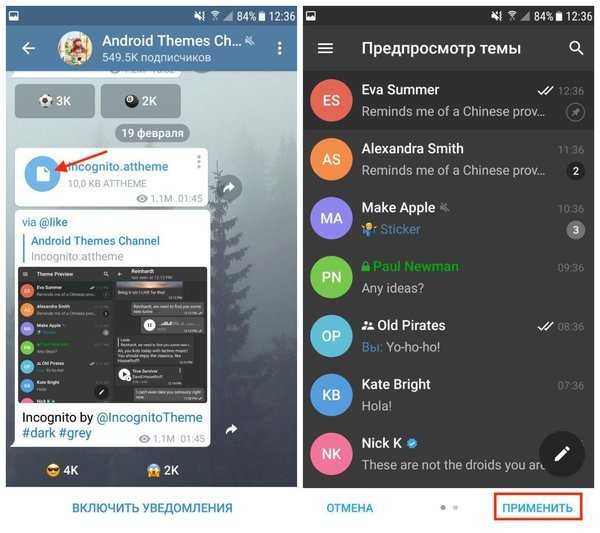 С её помощью можно быстро переключаться между жирным, курсивным, моноширинным, зачёркнутым и подчёркнутым типами начертания, а также вставлять в текст ссылки.
С её помощью можно быстро переключаться между жирным, курсивным, моноширинным, зачёркнутым и подчёркнутым типами начертания, а также вставлять в текст ссылки.
Недостаток у этого способа один — панель отсутствует в веб‑версии мессенджера.
Чтобы отформатировать текст в Android, выделите его, нажмите на три точки и выберите нужный тип начертания.
Чтобы изменить текст в iOS, выделите его, нажмите на стрелку, затем «B I U», после чего выберите нужный тип начертания.
Чтобы осуществить форматирование в Windows или macOS, выделите текст, кликните по нему правой кнопкой мыши, наведите курсор на пункт «Форматирование» в контекстном меню и выберите нужный тип начертания.
2. С помощью клавиатурных сокращений
Где работает: Windows, macOS.
В десктопных версиях Telegram быстрее всего форматировать текст с помощью горячих клавиш.
- Чтобы сделать текст жирным, выделите его и нажмите Ctrl/Cmd + B.

- Чтобы сделать текст курсивным, выделите его и нажмите Ctrl/Cmd + I.
- Чтобы сделать текст подчёркнутым, выделите его и нажмите Ctrl/Cmd + U.
- Чтобы сделать текст моноширинным, выделите его и нажмите Ctrl/Cmd + Shift + M.
- Чтобы вернуть обычный тип начертания, выделите текст и нажмите Ctrl/Cmd + Shift + N.
3. С помощью спецсимволов
Где работает: Android, iOS, Windows, macOS, веб.
Этот способ может пригодиться разве что для веб‑версии Telegram, поскольку в ней нельзя отформатировать текст вышеперечисленными способами. Но даже с помощью спецсимволов там можно включать только два типа начертания: жирный и курсивный.
- Чтобы сделать текст жирным, заключите его в двойные звёздочки. Пример: **жирный текст**.
- Чтобы сделать текст курсивным, добавьте сразу перед ним и после него по два символа подчёркивания. Пример: __курсивный текст__.
4. С помощью сайта 4txt.ru
Где работает: Android, iOS, Windows, macOS, веб.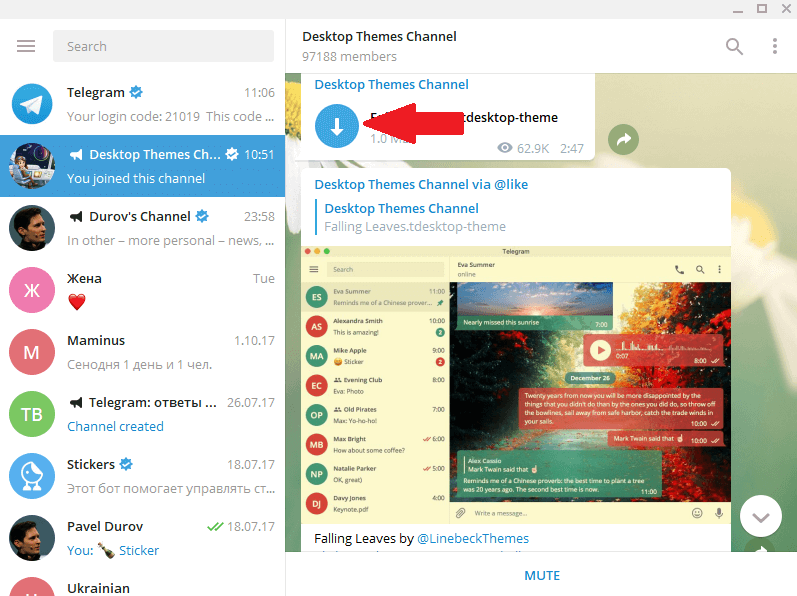
4txt.ru тоже может быть полезен для пользователей веб‑версии Telegram. Но этот сайт позволяет делать текст только подчёркнутым или зачёркнутым, остальные его функции на начертание в мессенджере не влияют.
Чтобы отформатировать написанное, откройте сайт 4txt.ru, выберите в верхнем меню нужный тип начертания и введите необходимые слова в поле «Текст». Затем скопируйте содержимое поля «Результат» и вставьте его в мессенджер.
Сайт Telegram →
Загрузить
Цена: Бесплатно
Загрузить
Цена: Бесплатно
Загрузить
Цена: Бесплатно
Читайте также ✉📱💻
- 13 лучших цветовых тем для Telegram, доступных на всех платформах
- 29 лучших наборов анимированных стикеров для Telegram
- Как сделать анимированный стикер в Telegram
- Как отключить автозагрузку медиа в Telegram
- Как полностью скрыть свой номер телефона в Telegram
python — Как отправить цветное текстовое сообщение?
спросил
Изменено
7 месяцев назад
Просмотрено
55 тысяч раз
Я пытаюсь отправить цветное текстовое сообщение пользователю в качестве ответа, используя sendMessage с разбором HTML.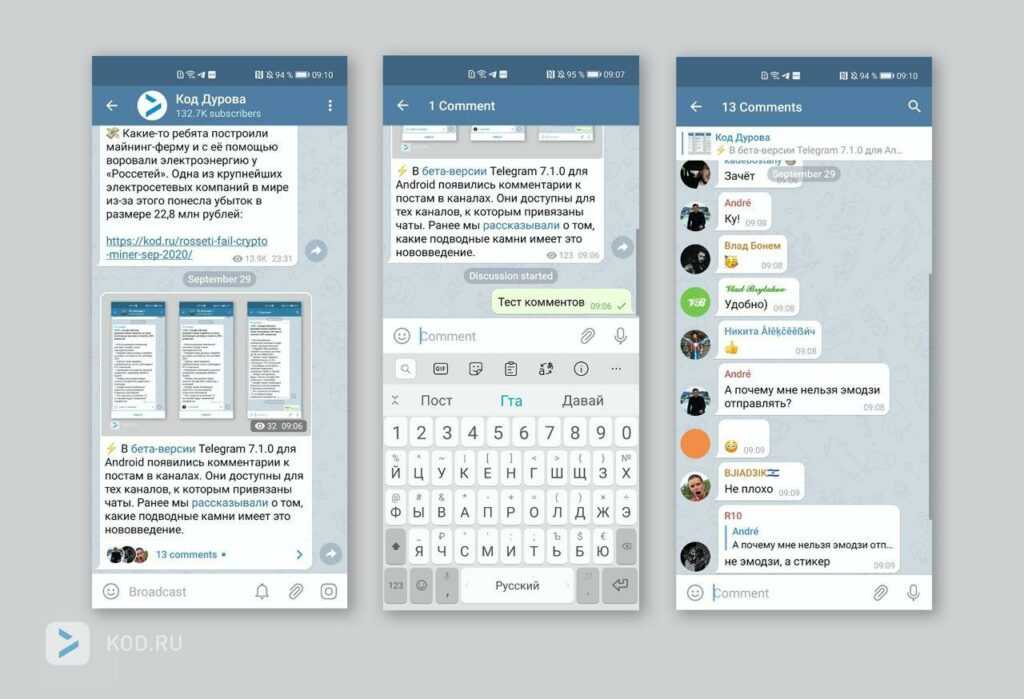
bot.sendMessage(update.message.chat_id, "foo", telegram.ParseMode.HTML)
Отправка foo не работает, так как span не поддерживается:
Неверный запрос: не удается проанализировать текст сообщения: неподдерживаемый начальный тег «span» со смещением в байтах 0 (400)
Я использую python-telegram-bot v. 4.0.3.
Есть ли другой способ?
- python
- python-3.x
- python-telegram-bot
4
К сожалению, нет документации по тегу, принятому ботом, за исключением модульного теста для parsemode.
Теги, которые работают: b , i , a для жирного шрифта, курсива и элементов ссылок, это то, что предлагается, может быть, есть еще, но я не смог найти его в документах
3
Вы можете выделить фрагмент текста с заглавным символом «`»
AAAA `
подсветка шт.` ВВВ
Согласно основной документации API, Telegram поддерживает только тег для текста спойлера. Я попытался отправить сообщение с разбором HTML и текстом:
"text"
И получил:
Не удается разобрать объекты: тег «span» должен иметь класс «tg-spoiler» по смещению 0 байтов
Я предполагаю, что это означает, что тег можно использовать только для текста спойлера.
Зарегистрируйтесь или войдите в систему
Зарегистрируйтесь с помощью Google
Зарегистрироваться через Facebook
Зарегистрируйтесь, используя электронную почту и пароль
Опубликовать как гость
Электронная почта
Обязательно, но не отображается
Опубликовать как гость
Электронная почта
Требуется, но не отображается
python — Как выделить текст жирным шрифтом в боте Telegram?
спросил
Изменено
3 года, 3 месяца назад
Просмотрено
26 тысяч раз
Я пробовал эту команду
elif == 'жирный':
telegram_bot. sendMessage (chat_id, str("*жирный*"), answer_markup=разметка)
sendMessage (chat_id, str("*жирный*"), answer_markup=разметка)
Но он отвечает *жирный* вместо жирный
- питон
- python-3.x
- телеграмм-бот
- телепот
9
9
4
Вам необходимо предоставить параметр parse_mode (parse_mode=»Markdown»).
Иначе вы не увидите стиля уценки.
sendMessage(chat_id, "*этот текст выделен жирным шрифтом*", parse_mode= 'Markdown')
См.
https://telepot.readthedocs.io/en/latest/reference.html#telepot.Bot.sendMessage
3
У меня была такая же проблема с Markdown parse_mode. Я написал send_message самостоятельно, без использования метода sendMessage телепота. В этом случае гораздо проще понять, как бороться с этой проблемой:
url = 'https://api.telegram.org/bot<токен>'
def send_message(chat_id, text='пустая строка', parse_mode = 'Markdown'):
URL = URL + 'sendMessage'
answer = {'chat_id': chat_id, 'text': текст, 'parse_mode': 'Markdown'}
r = запросы.




 sendMessage (chat_id, str("*жирный*"), answer_markup=разметка)
sendMessage (chat_id, str("*жирный*"), answer_markup=разметка)